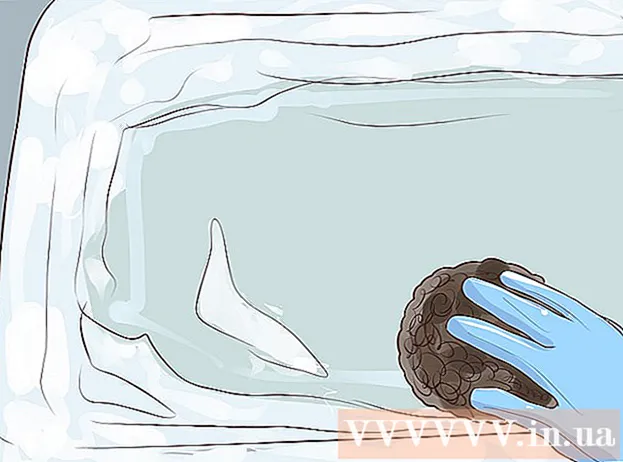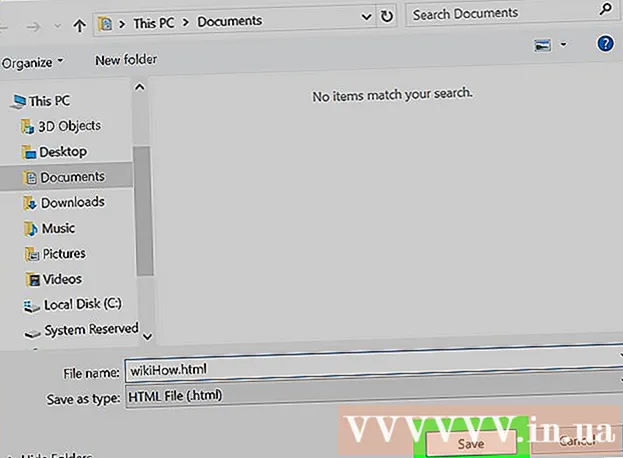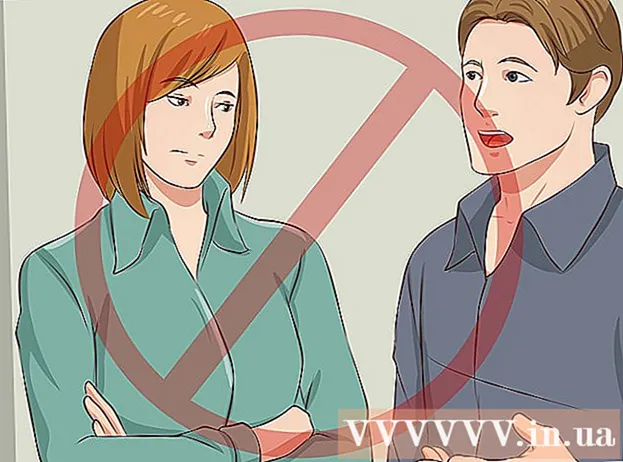Isi
- Melangkah
- Metode 1 dari 4: Menggunakan tombol pecahan pada kalkulator ilmiah
- Metode 2 dari 4: Menggunakan kalkulator online
- Metode 3 dari 4: Mengonversi pecahan menjadi angka desimal
- Metode 4 dari 4: Tulis pecahan sebagai persentase
- Tips
Menghitung angka dengan pecahan bisa jadi rumit, bahkan dengan kalkulator. Anda mungkin bisa menulis pecahan pada kalkulator menggunakan tombol pecahan. Jika kalkulator Anda tidak memiliki fitur ini, gunakan kalkulator online jika Anda bisa. Pilihan lainnya adalah mengubah pecahan menjadi desimal atau mengubah pecahan menjadi persentase.
Melangkah
Metode 1 dari 4: Menggunakan tombol pecahan pada kalkulator ilmiah
 Alihkan kalkulator Anda ke mode kalkulator, jika perlu. Tekan tombol mode untuk masuk ke menu. Pilih "matematika" dari daftar untuk memulai mode matematika. Periksa apakah layar Anda menampilkan "matematika" untuk memastikan Anda berada dalam mode matematika.
Alihkan kalkulator Anda ke mode kalkulator, jika perlu. Tekan tombol mode untuk masuk ke menu. Pilih "matematika" dari daftar untuk memulai mode matematika. Periksa apakah layar Anda menampilkan "matematika" untuk memastikan Anda berada dalam mode matematika. - Kalkulator Anda mungkin tidak memiliki mode kalkulator.
- Beberapa kalkulator memiliki tombol pecahan, bahkan tanpa mode kalkulator.
 Tekan tombol pecahan untuk memasukkan pecahan Anda. Cari tombol dengan kotak hitam di atas kotak putih, x / y, atau b / c. Tekan tombol ini untuk mengakses fungsi pecahan pada kalkulator Anda.
Tekan tombol pecahan untuk memasukkan pecahan Anda. Cari tombol dengan kotak hitam di atas kotak putih, x / y, atau b / c. Tekan tombol ini untuk mengakses fungsi pecahan pada kalkulator Anda. - Saat fitur pecahan diaktifkan, Anda akan melihat templat pecahan di layar kalkulator Anda. Ini akan terlihat seperti dua kotak kosong, satu di atas yang lain. Akan ada garis horizontal di antara kotak.
- Pada beberapa kalkulator, kotak dipisahkan oleh "L" yang berfungsi sebagai garis horizontal.
Varian: Saat memasukkan bilangan campuran, tekan tombol shift untuk tombol pecahan. Ini akan memasukkan kotak template pecahan ketiga di mana Anda dapat memasukkan bilangan bulat dalam pecahan Anda. Kursor akan dimulai di kotak ini, jadi masukkan bilangan bulat sebelum memasukkan pecahan.
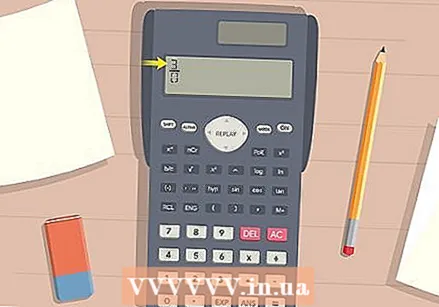 Masukkan penghitung di kotak atas. Kursor Anda dimulai di kotak atas pecahan. Gunakan keyboard kalkulator untuk mengetik pembilang (angka teratas dalam pecahan).
Masukkan penghitung di kotak atas. Kursor Anda dimulai di kotak atas pecahan. Gunakan keyboard kalkulator untuk mengetik pembilang (angka teratas dalam pecahan). - Misalnya, Anda memiliki pecahan dari 4/5. Anda kemudian ketik "4" di kotak atas.
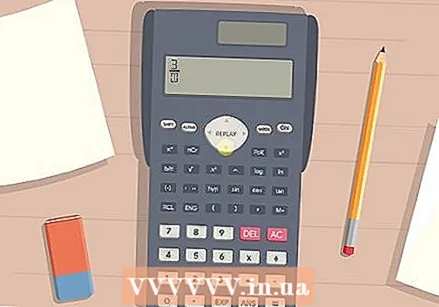 Tekan panah bawah untuk memindahkan kursor ke kotak bawah. Temukan tombol panah di keyboard kalkulator Anda. Kemudian ketik panah bawah untuk memindahkan kursor ke kotak bawah di template.
Tekan panah bawah untuk memindahkan kursor ke kotak bawah. Temukan tombol panah di keyboard kalkulator Anda. Kemudian ketik panah bawah untuk memindahkan kursor ke kotak bawah di template. - Jika template Anda menggunakan "L" untuk memisahkan kotak, Anda mungkin perlu menekan panah yang mengarah ke kanan untuk memindahkan kursor. Jika panah bawah tidak berfungsi, coba panah itu.
 Ketik penyebut di kotak bawah. Gunakan papan tombol Anda untuk mengetik penyebut (angka terbawah pecahan). Kemudian periksa apakah pecahan Anda ditampilkan dengan benar di layar kalkulator.
Ketik penyebut di kotak bawah. Gunakan papan tombol Anda untuk mengetik penyebut (angka terbawah pecahan). Kemudian periksa apakah pecahan Anda ditampilkan dengan benar di layar kalkulator. - Misalnya, jika pecahannya adalah 4/5, ketik "5" di kotak paling bawah. Kemudian periksa apakah pecahan Anda mewakili 4/5 secara akurat.
Metode 2 dari 4: Menggunakan kalkulator online
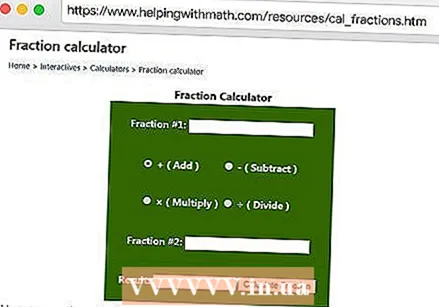 Cari kalkulator pecahan di internet. Kalkulator online adalah cara lain untuk menghitung pecahan, tetapi Anda harus memiliki izin untuk menggunakan internet untuk masalah Anda. Ketik "kalkulator pecahan" di browser favorit Anda dan klik cari untuk menemukan kalkulator online.
Cari kalkulator pecahan di internet. Kalkulator online adalah cara lain untuk menghitung pecahan, tetapi Anda harus memiliki izin untuk menggunakan internet untuk masalah Anda. Ketik "kalkulator pecahan" di browser favorit Anda dan klik cari untuk menemukan kalkulator online. - Anda dapat menemukan kalkulator pecahan online di sini di https://www.helpingwithmath.com/resources/cal_fractions.htm.
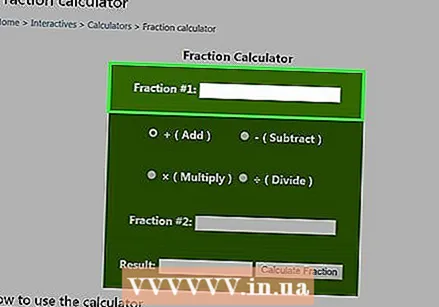 Ketik pecahan pertama di kotak atas kalkulator. Kebanyakan kalkulator daring memiliki dua kotak, sehingga Anda dapat menambah, mengurangi, mengalikan, atau membagi dengan dua pecahan. Ketik pecahan pertama di kotak atas pada kalkulator.
Ketik pecahan pertama di kotak atas kalkulator. Kebanyakan kalkulator daring memiliki dua kotak, sehingga Anda dapat menambah, mengurangi, mengalikan, atau membagi dengan dua pecahan. Ketik pecahan pertama di kotak atas pada kalkulator. - Setiap kalkulator online memiliki instruksi yang berbeda. Ikuti petunjuk pada kalkulator online yang Anda gunakan.
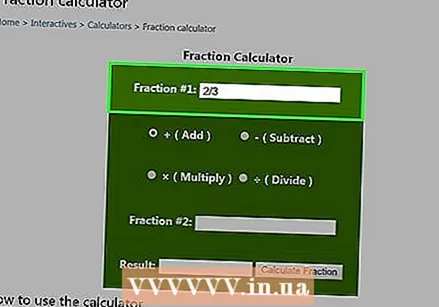 Ketik pembilang diikuti dengan garis miring dan penyebut. Gunakan keyboard untuk mengetikkan angka tertinggi dalam pecahan (pembilangnya). Kemudian tekan garis miring ke depan. Terakhir, ketikkan angka bawah (penyebut).
Ketik pembilang diikuti dengan garis miring dan penyebut. Gunakan keyboard untuk mengetikkan angka tertinggi dalam pecahan (pembilangnya). Kemudian tekan garis miring ke depan. Terakhir, ketikkan angka bawah (penyebut). 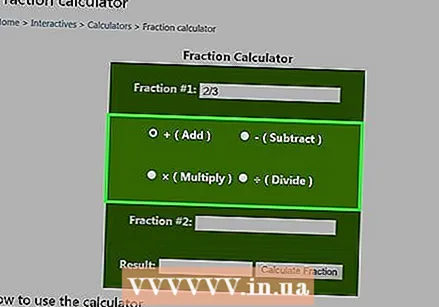 Pilih penjumlahan, pengurangan, perkalian atau pembagian. Gunakan kursor Anda untuk mengklik jenis operasi yang ingin Anda lakukan. Pilih penjumlahan, pengurangan, perkalian atau pembagian. Pastikan lingkaran disorot di sebelah pilihan Anda.
Pilih penjumlahan, pengurangan, perkalian atau pembagian. Gunakan kursor Anda untuk mengklik jenis operasi yang ingin Anda lakukan. Pilih penjumlahan, pengurangan, perkalian atau pembagian. Pastikan lingkaran disorot di sebelah pilihan Anda. - Jika kalkulator yang Anda gunakan perlu memasukkan tindakan yang ingin Anda lakukan, gunakan keyboard untuk masuk ke operasi.
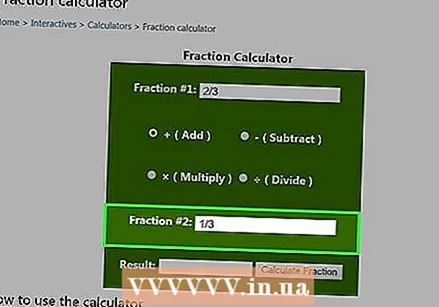 Letakkan pecahan kedua di kotak bawah. Gunakan keyboard untuk memasukkan pembilang, lalu ketikkan garis miring. Ketik penyebut untuk membulatkan pecahan.
Letakkan pecahan kedua di kotak bawah. Gunakan keyboard untuk memasukkan pembilang, lalu ketikkan garis miring. Ketik penyebut untuk membulatkan pecahan. - Periksa pecahan Anda sebelum mengklik tombol hitung untuk memastikan Anda telah memasukkannya dengan akurat.
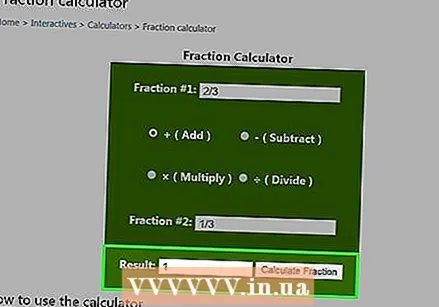 Klik tombol "hitung" untuk mendapatkan jawaban Anda. Setelah Anda menekan tombol "hitung", kalkulator akan melakukan pengoperasian untuk Anda. Ini akan memberi Anda jawabannya.
Klik tombol "hitung" untuk mendapatkan jawaban Anda. Setelah Anda menekan tombol "hitung", kalkulator akan melakukan pengoperasian untuk Anda. Ini akan memberi Anda jawabannya. - Tombol kalkulasi mungkin memiliki nama yang sedikit berbeda tergantung pada kalkulator yang Anda gunakan. Misalnya: "Hitung pecahan".
Metode 3 dari 4: Mengonversi pecahan menjadi angka desimal
 Bagilah pembilang dengan penyebutnya untuk mendapatkan angka desimal. Pembilangnya adalah bilangan tertinggi dalam pecahan. Ketik penghitung ke dalam kalkulator Anda, lalu tekan tombol bagikan. Kemudian ketikkan angka terbawah (penyebut) ke dalam kalkulator. Tekan tanda sama dengan untuk mendapatkan angka desimal Anda.
Bagilah pembilang dengan penyebutnya untuk mendapatkan angka desimal. Pembilangnya adalah bilangan tertinggi dalam pecahan. Ketik penghitung ke dalam kalkulator Anda, lalu tekan tombol bagikan. Kemudian ketikkan angka terbawah (penyebut) ke dalam kalkulator. Tekan tanda sama dengan untuk mendapatkan angka desimal Anda. - Misalnya: 3/4 = 0,75.
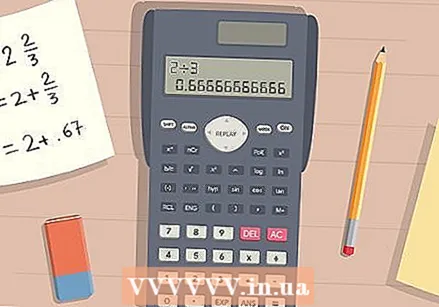 Tuliskan bilangan bulat dalam bilangan campuran, diikuti dengan bilangan desimal. Angka campuran mencakup bilangan bulat dan pecahan. Bilangan bulat tetap sama jika Anda mengubah pecahan menjadi koma desimal. Tuliskan bilangan bulat di kotak jawaban Anda, lalu bagi pembilangnya dengan penyebutnya. Letakkan koma desimal setelah bilangan bulat dan tuliskan angka desimal yang Anda dapatkan saat membagi pecahan.
Tuliskan bilangan bulat dalam bilangan campuran, diikuti dengan bilangan desimal. Angka campuran mencakup bilangan bulat dan pecahan. Bilangan bulat tetap sama jika Anda mengubah pecahan menjadi koma desimal. Tuliskan bilangan bulat di kotak jawaban Anda, lalu bagi pembilangnya dengan penyebutnya. Letakkan koma desimal setelah bilangan bulat dan tuliskan angka desimal yang Anda dapatkan saat membagi pecahan. - Misalnya, bilangan campuran Anda adalah 2-2 / 3. Kemudian Anda melakukan 2/3 = 0,67. Tulis 2,67 sebagai angka desimal.
Varian: Anda juga dapat menulis bilangan campuran sebagai pecahan biasa untuk mengubahnya dengan mudah menjadi bilangan desimal. Misalnya, angka campuran Anda adalah 1-3 / 4. Mulailah dengan mengalikan 1 x 4 = 4, karena bilangan bulat mewakili pecahan yang disederhanakan. Kemudian lakukan 4 + 3 = 7. Pecahan tak wajar kemudian menjadi 7/4. Anda kemudian dapat melakukan 7/4 = 1,75 untuk mendapatkan angka desimal.
 Ubah dua pecahan menjadi desimal sebelum menghitungnya. Jika Anda menambah, mengurangi, mengalikan, atau membagi dua pecahan, konversikan setiap pecahan secara terpisah menjadi angka desimal menggunakan pembagian. Kemudian gunakan angka desimal untuk menghitung jawabannya.
Ubah dua pecahan menjadi desimal sebelum menghitungnya. Jika Anda menambah, mengurangi, mengalikan, atau membagi dua pecahan, konversikan setiap pecahan secara terpisah menjadi angka desimal menggunakan pembagian. Kemudian gunakan angka desimal untuk menghitung jawabannya. - Misalnya, Anda ingin menghitung 1/2 + 3/5. Anda pertama kali menghitung 1/2 = 0,50. Kemudian Anda melakukan 3/5 = 0,60. Terakhir, Anda melakukan 0,50 + 0,60 = 1,10.
Metode 4 dari 4: Tulis pecahan sebagai persentase
 Bagilah angka teratas dengan angka terbawah. Perlakukan breakline sebagai breakline. Ketik angka teratas ke dalam kalkulator Anda, lalu klik bagi. Ketik angka terbawah di pecahan, lalu klik tanda sama dengan. Ini akan memberi Anda angka desimal.
Bagilah angka teratas dengan angka terbawah. Perlakukan breakline sebagai breakline. Ketik angka teratas ke dalam kalkulator Anda, lalu klik bagi. Ketik angka terbawah di pecahan, lalu klik tanda sama dengan. Ini akan memberi Anda angka desimal. - Misalnya, lakukan 1/4 = 0,25.
 Kalikan hasilnya dengan 100 untuk mengubahnya menjadi persen. Satu persen diambil dari 100, jadi jika Anda mengalikan angka desimal dengan 100, itu menjadi satu persen. Ketik angka desimal ke dalam kalkulator, lalu tekan tombol perkalian. Masukkan 100 lalu klik tanda sama dengan.
Kalikan hasilnya dengan 100 untuk mengubahnya menjadi persen. Satu persen diambil dari 100, jadi jika Anda mengalikan angka desimal dengan 100, itu menjadi satu persen. Ketik angka desimal ke dalam kalkulator, lalu tekan tombol perkalian. Masukkan 100 lalu klik tanda sama dengan. - Misalnya, hitung 0,25 x 100 = 25.
- Anda juga dapat menggeser koma dua tempat ke kanan.
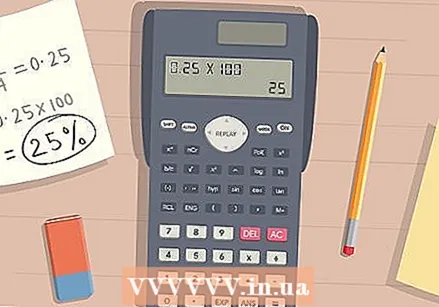 Tempatkan tanda persen setelah angka untuk menunjukkan itu adalah persen. Saat Anda menulis angkanya, beri tanda persen setelah angkanya menjadi persen. Ini menunjukkan bahwa angkanya adalah persentase dari 100.
Tempatkan tanda persen setelah angka untuk menunjukkan itu adalah persen. Saat Anda menulis angkanya, beri tanda persen setelah angkanya menjadi persen. Ini menunjukkan bahwa angkanya adalah persentase dari 100. - Misalnya: Anda menulis 25%.
Tips
- Selalu tulis pecahan dalam istilah terkecil saat mencatat jawaban. Sederhanakan 2/4 menjadi 1/2, misalnya. Sederhanakan 5/4 menjadi 1 1/4 dengan cara yang sama.